Introducción - Orden de venta
Una orden de venta es un documento enviado a sus clientes que confirma los artículos y precios de una venta. Por lo general, se crea una orden de venta después de que sus clientes acepten un presupuesto y sus artículos están listos para ser enviados o entregados a sus clientes.
El flujo de trabajo de una orden de venta en Zoho Books es el siguiente:
- Cree una orden de venta que detecte los artículos que va a vender a sus clientes y sus precios. Guárdelo como un Proyecto .
- Una vez confirmado el pedido de venta, conviértelo a Abierto .
- Convierte el orden de venta en un Factura y envíelo a su cliente.
- Si tiene un stock bajo de sus artículos, puede convertir su pedido de venta a un Orden de compra .
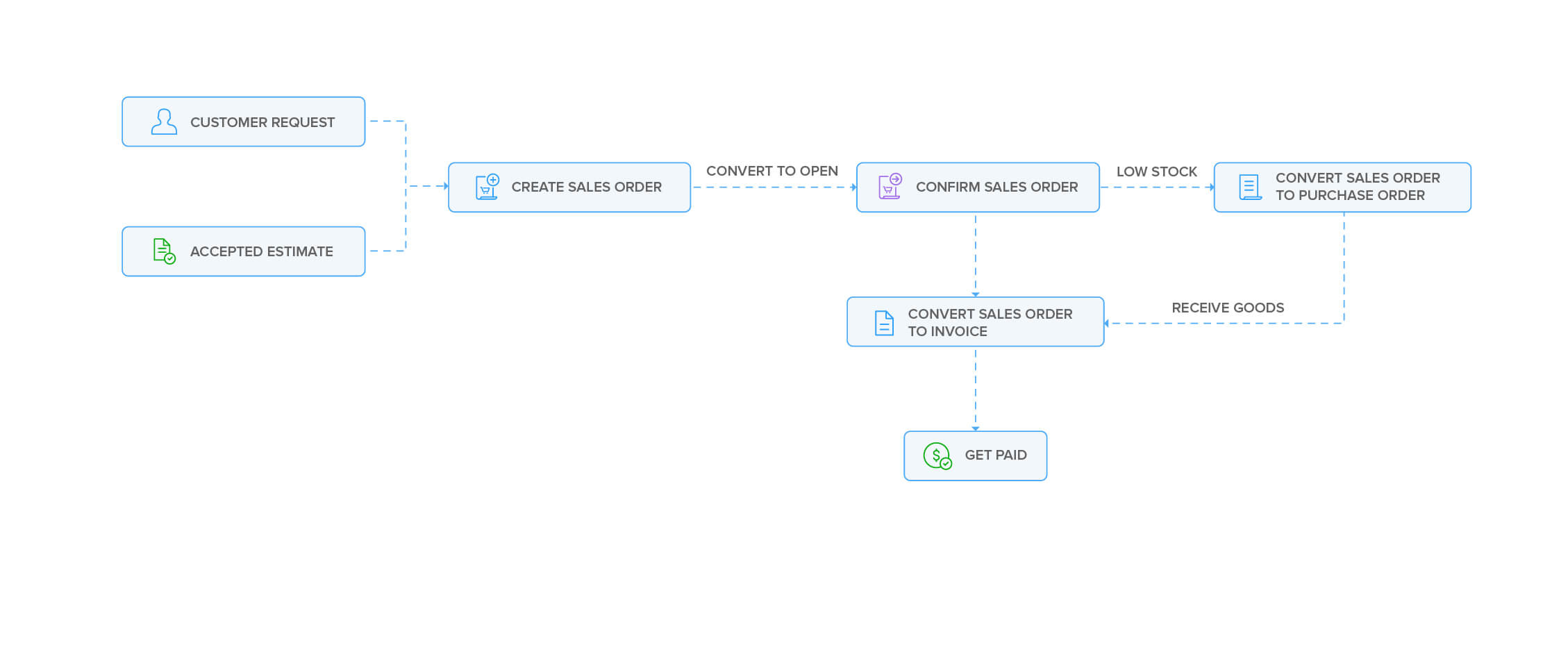
En esta página, veremos tres formas diferentes en las que puede agregar órdenes de venta a Zoho Books:
Crear una orden de ventas
Antes de poder crear una orden de venta en Zoho Books, deberá asegurarse de que el módulo Orden de ventas esté habilitado en Zoho Books. Así es como puedes hacerlo:
- Ir a la página Configuración > > > > Preferencias > > > > Aspectos generales .
- Asegúrese de que la Órdenes de venta caja está marcada.
- Haga clic en Haz clic Guardar en la parte inferior de la página.
Ahora, puede crear una orden de venta en Zoho Books. Así es como:
- Ir a la página Ventas > > > > Órdenes de venta .
- Haga clic en el + Nuevo botón en la esquina superior derecha de la página.
- Rellene los detalles del cliente y del artículo, la fecha de envío y cualquier otro campo que sea aplicable para su pedido de venta.
- Haga clic en Haz clic Guardar como borrador para crear un borrador o Guardar y enviar para enviarlo a la dirección de correo electrónico de su cliente de inmediato.
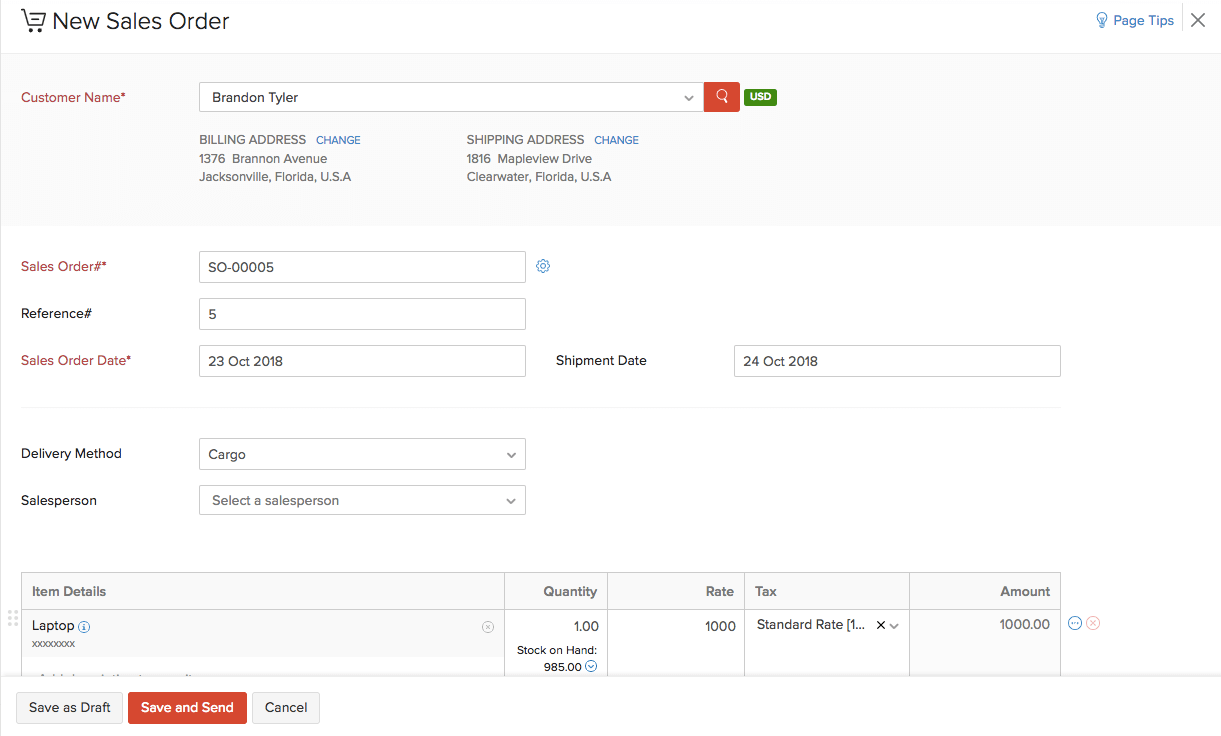
Convertir a Abrir
Si ha guardado su orden de ventas como Proyecto , se puede convertirlo a la Abierto estado para garantizar que el pedido de venta esté activo y aparezca en sus informes de ventas.
Para marcar un pedido de venta como abierto:
- Seleccione la orden de venta (en el Proyecto status) que desea convertir a abrir.
- Haga clic en Haz clic Convertir a Abrir en la parte superior derecha de la página.
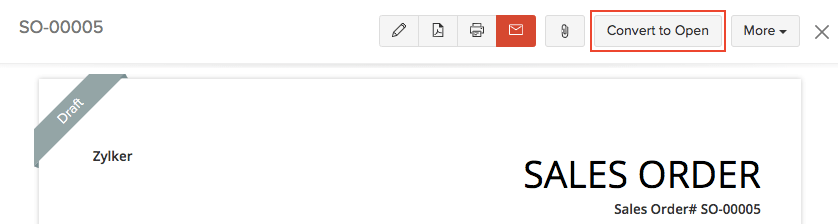
Importar órdenes de venta
Otra forma de agregar órdenes de venta en Zoho Books es importarlos. Puede importar pedidos de venta que tenga en su sistema en formato CSV, TSV o XLS. Así es como:
- Ir a la página Ventas > Pedidos de venta .
- Haga clic en el Hamburguesa icono en la esquina superior derecha de la página.
- Seleccione Importar órdenes de venta .
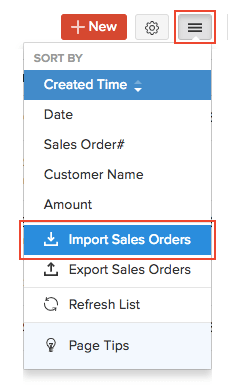
- Haga clic en el Elegir archivo botón debajo Cargar archivo . Puede descargar una muestra de archivo CSV o XLS para su referencia haciendo clic archivo de muestra .
- Elija el Codificación de caracteres y Archivo Delimiter para su archivo.
- Si desea que su número de pedido de venta en el archivo importado se genere automáticamente, marque la casilla Número de pedido de ventas generado automáticamente .
- Haga clic en Haz clic Siguiente Siguiente .
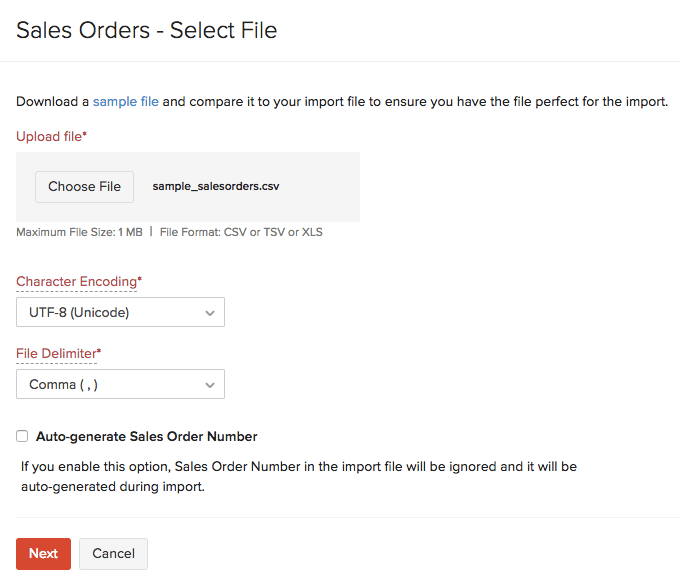
- Asegúrese de que todos los campos se asignen correctamente en el Campos de mapa página.
- Marque la caja Guardar estas selecciones para su uso durante futuras importaciones si desea utilizar el formato de importación similar para la próxima vez.
- Haga clic en Haz clic Siguiente Siguiente .
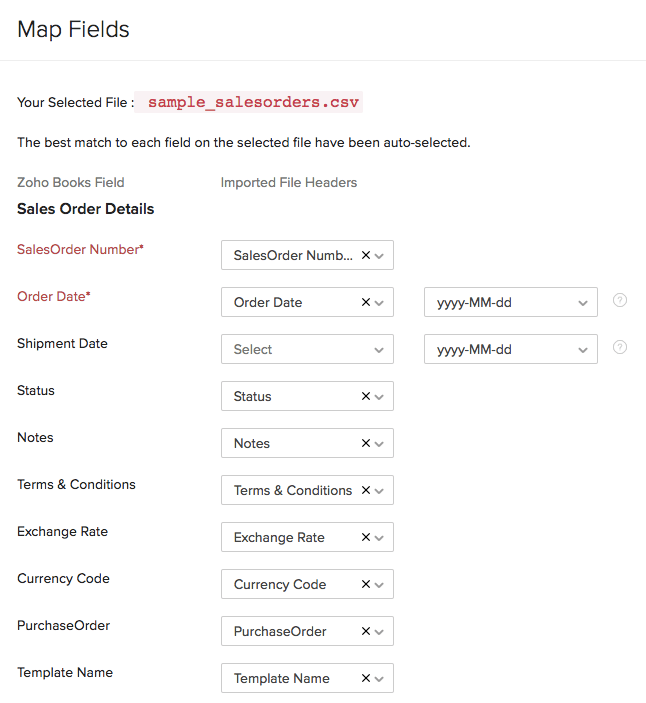
- Haga clic en Haz clic Importación .
Orden de venta de cotización de cotización
¿Quieres convertir un presupuesto en una orden de venta? En Zoho Books, tienes la opción de convertir una cotización que está en el Aceptada estado directamente a una orden de venta.
¿Cuándo es útil?
Digamos que has creado un presupuesto para tu cliente. Una vez que su cliente acepte la cotización, es posible que desee convertirla en una orden de venta que confirme los artículos a vender, el método de entrega y otros detalles necesarios.
Para convertir una cotización en orden de venta:
- Ir a la página Ventas > > > > Cotizaciones .
- Seleccione la cotización que desea convertir en una orden de venta.
- Haga clic en Haz clic Convertirse y seleccione Convertir a Orden de Ventas desde el menú desplegable.
- Los Nuevo orden de ventas página será autoplada. Compruebe los detalles y guárdelos y envíelos a su cliente.

Siguiente >
Convertir a Factura
Relacionado >
Simplifica tugestión de pedidos de ventascon Zoho Books.

